iOS 11 apporte la troisième itération majeure de la fonction de raccourci d'Apple connue sous le nom de Control Center. Nous l'avons vu apparaître pour la première fois avec iOS 7, et il n'a été actualisé que l'année dernière.
Dans iOS 11, Apple revient à la conception d'une seule page pour le centre de contrôle, basée sur des widgets extensibles et des commandes personnalisables. Cela signifie que les choses qui étaient de la mémoire musculaire au cours des deux dernières années sont dans un endroit complètement différent.
Si vous vous demandez comment désactiver AirDrop, activer Night Shift ou modifier la sortie AirPlay pour la chanson que vous écoutez, lisez notre guide ci-dessous.
Le nouveau Control Center est construit sur le concept de widgets et de contrôles. Les widgets sont extensibles et révèlent plus d'options (par exemple, le widget Musique). Les commandes sont des actions spécifiques qui s'affichent sous forme de boutons uniques. Vous pouvez appuyer longuement ou les toucher en 3D pour afficher des options contextuelles (par exemple, lampe de poche).
La première chose que vous remarquerez dans le nouveau centre de contrôle est que la bande de bascules en haut que nous connaissions depuis iOS 11 a été convertie en widget.
En haut à gauche, vous trouverez quatre bascules :Mode Avion, Bluetooth, Wi-Fi, Cellulaire. Appuyez sur une bascule et vous pourrez activer ou désactiver la fonctionnalité.

Essayez 3D Touch ou appuyez longuement sur le widget lui-même et il se développera.
Et c'est ici que vous trouverez l'AirDrop caractéristique. Appuyez dessus et vous pourrez modifier la réception AirDrop de désactivé à contacts uniquement ou pour tout le monde.
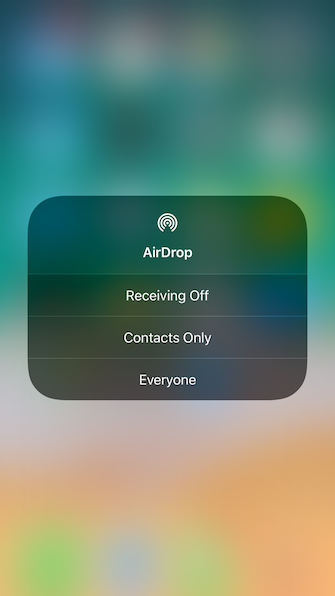
La dernière bascule est une nouvelle pour iOS 11 :Personal Hotspot. Appuyez dessus pour activer rapidement la fonction de partage de connexion.
En haut à droite, vous trouverez le widget Musique. Vous verrez une courte description tournante de ce qui joue. Et il y a des boutons pour jouer/pause, précédent et suivant.

3D Touchez le widget et vous entrerez dans le mode étendu. Ici, vous pourrez rechercher la piste et également modifier le volume.
En haut, juste à côté du titre, vous trouverez la nouvelle icône AirPlay. Appuyez dessus pour voir une liste de toutes les sorties audio disponibles. Appuyez sur une autre sortie pour y accéder.
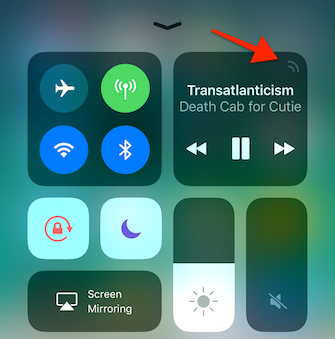
Si vous basculez fréquemment entre les sorties - des haut-parleurs de l'iPhone aux AirPods en passant par l'Apple TV - appuyer trois fois pour y arriver peut être un peu fastidieux, Apple a donc ajouté un raccourci caché pour ouvrir rapidement le menu AirPlay à partir du Centre de contrôle.
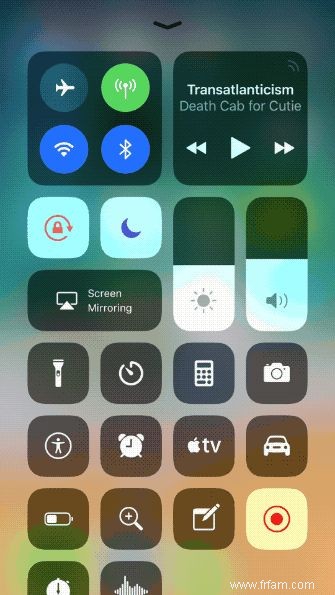
Lorsque vous glissez pour la première fois sur le centre de contrôle, vous verrez que l'icône du radar dans le coin supérieur droit du widget Musique s'anime un peu. Appuyez dessus pour accéder directement au menu AirPlay.

Dans iOS 10, les accessoires HomeKit ont un panneau entier pour eux-mêmes. Dans iOS 11, il apparaît comme un contrôle (bouton). Appuyez sur le contrôle d'accueil pour le développer. Ici, vous verrez toutes les bascules disponibles pour tous vos appareils préférés.
Les curseurs de luminosité et de volume ont été repensés. Au lieu de minuscules curseurs horizontaux, ils sont maintenant gros, gros et verticaux. Ils peuvent sembler bizarres, mais ils sont étonnamment faciles à utiliser (parfois beaucoup trop faciles, ce qui entraîne des balayages accidentels).

Faites simplement glisser votre doigt sur le curseur et vous modifierez la luminosité ou le volume.
3D Touch sur un curseur pour le mettre en plein écran. Vous obtiendrez maintenant un contrôle plus précis. De plus, lorsque vous touchez 3D le curseur de luminosité, vous constaterez que Night Shift bascule se cache juste en dessous du curseur.
Juste à côté du curseur, vous trouverez les bascules pour le mode Ne pas déranger, le verrouillage de l'orientation portrait et la fonction Screen Mirroring.
Vous trouverez les quatre bascules en bas auxquelles vous êtes habitué - lampe de poche, minuterie, calculatrice et appareil photo. 3D Touch sur un contrôle fait apparaître des options contextuelles.
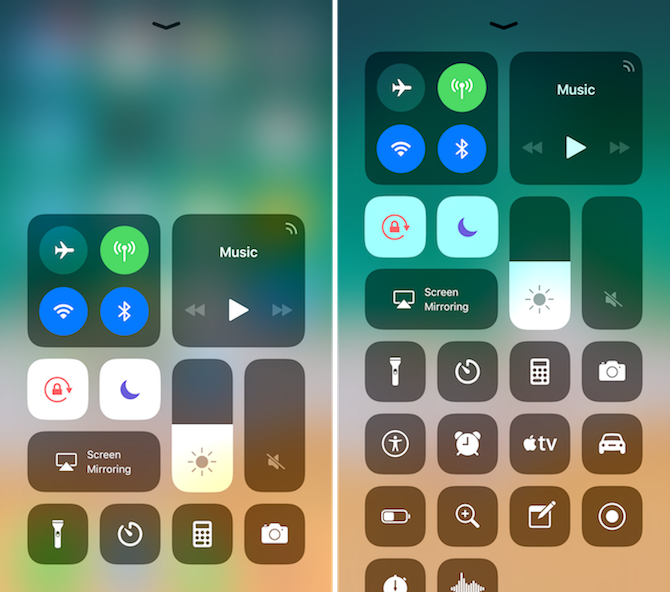
C'est le territoire personnalisable. Non seulement vous pouvez supprimer les quatre bascules ci-dessus, mais vous pouvez en fait ajouter plus de contrôles ici. Certains d'entre eux apporteront de toutes nouvelles fonctionnalités comme une télécommande Apple TV à part entière et une fonction d'enregistrement d'écran natif.
Activons quelques contrôles supplémentaires.
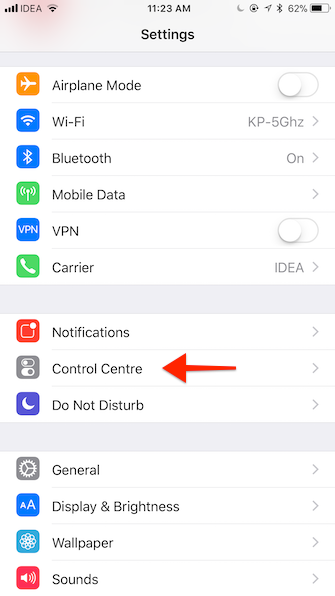

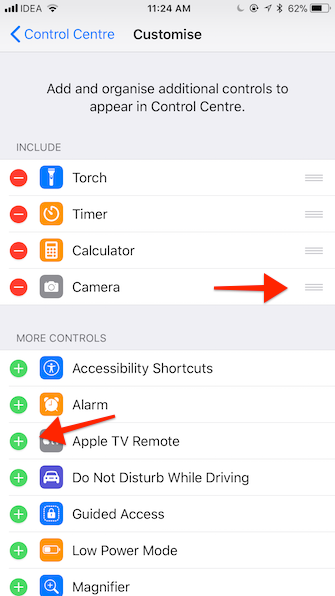

Voici quelques-unes des commandes que vous devriez envisager d'activer :
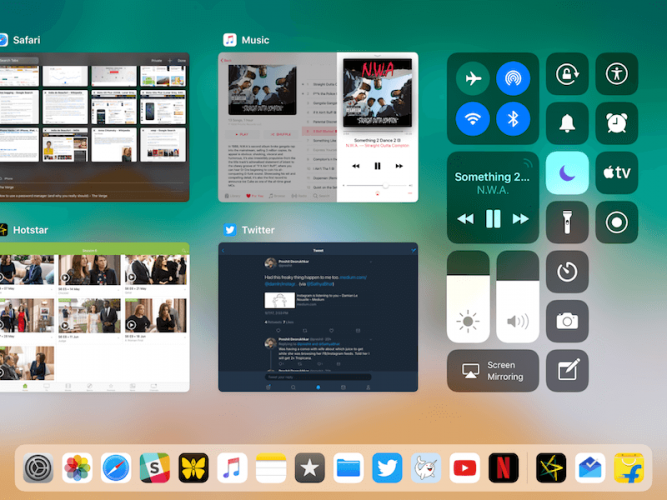
Sur l'iPad, balayer vers le haut depuis le bas de l'écran dans iOS 11 révèle le nouveau Dock. Le Control Center est toujours là, il est juste intégré au nouveau App Switcher.
Vous devrez continuer à balayer vers le haut jusqu'à ce que vous atteigniez le milieu de l'écran. Ici, dans le coin droit, vous trouverez le nouveau centre de contrôle. Tout ici est exactement le même que sur l'iPhone, jusqu'à la disposition en deux colonnes et les commandes personnalisables.
Avez-vous fini par ajouter de nouvelles commandes en bas du centre de contrôle ? À quoi ressemble votre centre de contrôle ? Partagez avec nous dans les commentaires ci-dessous.